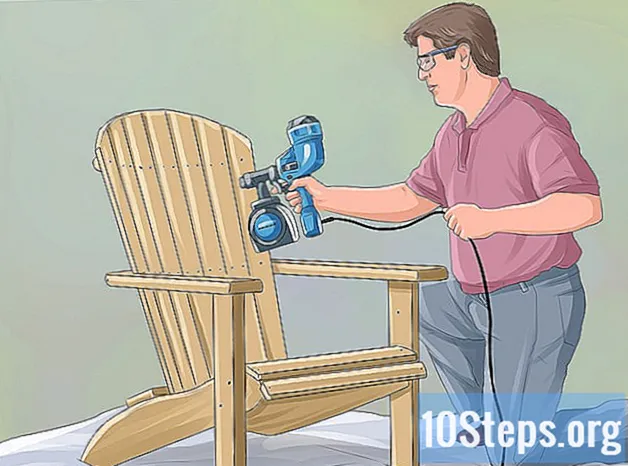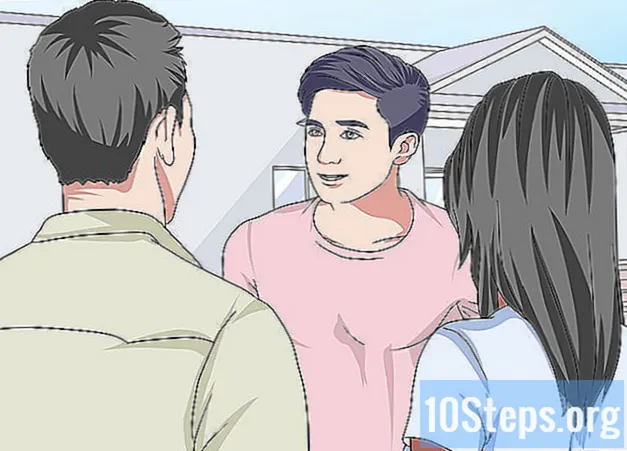কন্টেন্ট
কীভাবে কোনও ফাইল বা স্টোরেজ ডিভাইস থেকে লেখার সুরক্ষা সরিয়ে ফেলতে হয় তা শিখতে এই নিবন্ধটি পড়ুন, আপনাকে এর সামগ্রীগুলি সম্পাদনা করার অনুমতি দিচ্ছে। এজন্য আপনাকে প্রশাসক অ্যাকাউন্ট ব্যবহার করতে হবে; কিছু ধরণের স্টোরেজ, যেমন সিডি-তে ইতিমধ্যে অন্তর্নির্মিত লেখার সুরক্ষা রয়েছে এবং এটি অক্ষম করা যায় না।
ধাপ
5 এর 1 পদ্ধতি: বেসিক সলিউশন ব্যবহার করা
পর্দার নীচে বাম কোণে।
, উইন্ডোজ এক্সপ্লোরার অ্যাক্সেস করতে মেনুটির নীচে বাম কোণার কাছে।

পর্দার নীচে বাম কোণে।
মুদ্রণ কর regedit সিস্টেমে "রেজিস্ট্রি এডিটর" কমান্ড সন্ধান করতে স্টার্ট মেনুতে।

মেনু শীর্ষে, বিকল্প regedit প্রদর্শিত হবে (আইকনটি বেশ কয়েকটি নীল ব্লকের)। রেজিস্ট্রি সম্পাদক অ্যাক্সেস করতে এটি ক্লিক করুন।
উইন্ডোর উপরের বাম কোণে নীচের তীরটি ("HKEY_LOCAL_MACHINE" ফোল্ডারের বাম দিকে) ক্লিক করে "HKEY_LOCAL_MACHINE" ফোল্ডারটি প্রসারিত করুন।
- ফোল্ডারটি খুঁজে পেতে আপনার উইন্ডোর বাম দিকে প্যানেলের শীর্ষে নেভিগেট করতে হবে।

"SYSTEM" ফোল্ডারটি প্রসারিত করুন।
"কারেন্টকন্ট্রোলসেট" দিয়ে একই করুন।
"নিয়ন্ত্রণ" নির্বাচন করুন।
ক্লিক করুন সম্পাদনা করাউইন্ডোটির শীর্ষে একটি ট্যাব। একটি ড্রপ ডাউন মেনু প্রদর্শিত হবে.
পছন্দ নতুন, "সম্পাদনা" ড্রপ-ডাউন মেনুটির শীর্ষের কাছে।
প্রথম বিকল্পটি নির্বাচন করুন, চাবি. একটি নতুন ফোল্ডার ("কী" হিসাবে পরিচিত) "নিয়ন্ত্রণ" ফোল্ডারে উপস্থিত হবে।
কীটির নাম পরিবর্তন করুন। মুদ্রণ কর StorageDevicePolicies এবং টিপুন ↵ প্রবেশ করুন.
কীটির অভ্যন্তরে একটি নতুন ডিডাবর্ড আইটেমটি নিম্নলিখিতভাবে তৈরি করুন:
- সবে তৈরি করা "স্টোরেজডেভাইসপলিসি" কী নির্বাচন করুন।
- "সম্পাদনা" এ ক্লিক করুন।
- "নতুন" চয়ন করুন
- ক্লিক করুন DWORD (32-বিট) মান
- মুদ্রণ কর WriteProtect এবং টিপুন ↵ প্রবেশ করুন.
DWORD মানটি খুলুন। এটিতে ডাবল ক্লিক করুন এবং একটি নতুন উইন্ডো উপস্থিত হবে।
ক্ষেত্রটি "মান"-এ শূন্যে পরিবর্তন করুন।
ক্লিক করুন ঠিক আছে. অপসারণযোগ্য ডিভাইসে "কেবল পঠনযোগ্য" ত্রুটিটি ঠিক করা উচিত।
- আপনি যদি এখনও ইউএসবি স্টিক বা সিডিতে কোনও কিছু রেকর্ড করতে না পারেন তবে ডেটা পুনরুদ্ধার করতে কম্পিউটার প্রযুক্তিবিদের কাছে যান।
5 এর 5 পদ্ধতি: স্টোরেজ ডিভাইসগুলির জন্য "কেবল পঠনযোগ্য" বিকল্পটি অক্ষম করা হচ্ছে (ম্যাক)
ইউএসবি স্টিক, হার্ড ড্রাইভ বা এসডি কার্ড ম্যাকের সাথে সংযুক্ত করুন।
- আপনি যদি ম্যাক ওএসের একটি নতুন মডেল ব্যবহার করছেন তবে আপনার ইউএসবি-সি পোর্টগুলির জন্য একটি অ্যাডাপ্টার কেনার প্রয়োজন হতে পারে।
ক্লিক করুন যাওয়াস্ক্রিনের শীর্ষে যাতে একটি ড্রপ-ডাউন মেনু প্রদর্শিত হয়।
- যদি আপনি "গো" বিকল্পটি না দেখেন তবে ডেস্কটপে বা ম্যাকের ডকের নীল মুখের আইকন (ফাইন্ডার) এর যে কোনও জায়গায় ক্লিক করুন যাতে এটি প্রদর্শিত হয়।
পছন্দ উপযোগিতা"গো" মেনুটির শেষে।
হার্ড ড্রাইভ আইকনে ডাবল ক্লিক করে ডিস্ক ইউটিলিটি খুলুন। অন্য একটি উইন্ডো প্রদর্শিত হবে।
স্টোরেজ ডিভাইস নির্বাচন করুন; তার নামটি ডিস্ক ইউটিলিটি উইন্ডোর উপরের বাম কোণে হওয়া উচিত।
ক্লিক করুন প্রাথমিক চিকিৎসা, মেনুটির উপরে একটি স্টেথোস্কোপ-আকৃতির ট্যাব।
স্ক্যান শেষ হওয়ার জন্য অপেক্ষা করুন। যদি কোনও ত্রুটির কারণে লেখার সুরক্ষা সক্ষম করা হয় তবে এটি সমাধান হয়ে যাবে এবং ইউএসবি ডিভাইসটি স্বাভাবিক ক্রিয়ায় ফিরে আসবে।
- যখন কোনও হার্ডওয়্যার সমস্যা হয়, তখন ডেটা সংরক্ষণের চেষ্টা করার জন্য পেনড্রাইভ একটি কম্পিউটার প্রযুক্তিবিদের কাছে যান।
পরামর্শ
- সাধারণত, পাঠ্য ত্রুটিগুলি একটি হার্ডওয়্যার সীমাবদ্ধতার কারণে (এমন একটি বিকল্প যা ডিভাইসটিকে কেবল পঠনযোগ্য করে তোলে, বা কিছু উপাদান স্টোরেজে ভাঙা হয়) বা অনুপযুক্ত সিস্টেমের ফর্ম্যাটের কারণে।
সতর্কবাণী
- আপনি যদি প্রশাসক না হন বা কোনও পঠিত আইটেম (যেমন একটি সিডি-আর) থেকে লেখার সুরক্ষা সরিয়ে দেওয়ার চেষ্টা করছেন, আপনি এটিকে সরাতে পারবেন না।